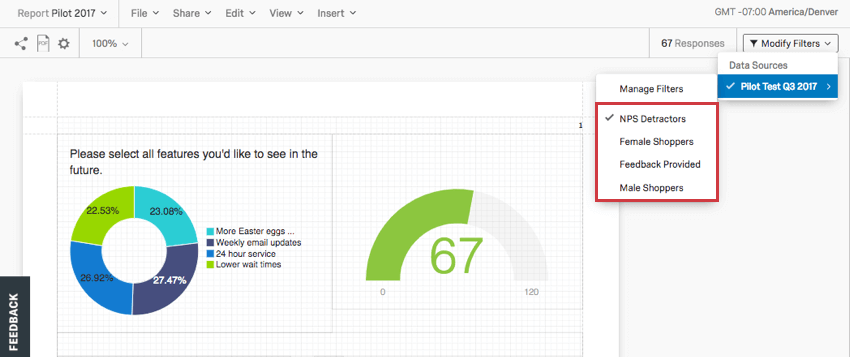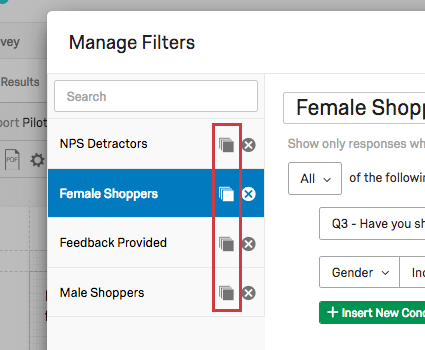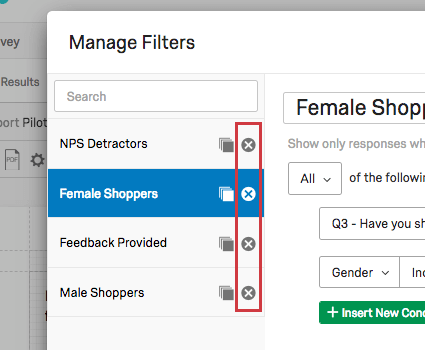Filtres mondiaux pour rapports avancés
À propos de Global Advanced-Rapports Filtres
Parfois, vous ne souhaitez créer un rapport que sur un groupe particulier de Rapports. Peut-être êtes-vous intéressé par l’évaluation de votre produit par les Rapports d’un certain pays, ou peut-être souhaitez-vous que votre rapport ne contienne que les données du mois dernier. Vous pouvez restreindre les données présentées dans vos rapports en utilisant des filtres. Un filtre global est un filtre qui s’applique à l’ensemble du rapport.
Sauvegarde et rechargement d’un filtre global
Nous verrons ici comment ajouter un filtre (qui l’enregistre automatiquement) et comment utiliser les filtres que vous avez créés par le passé.
Enregistrer un filtre
- Naviguez jusqu’à l’onglet Rapports.
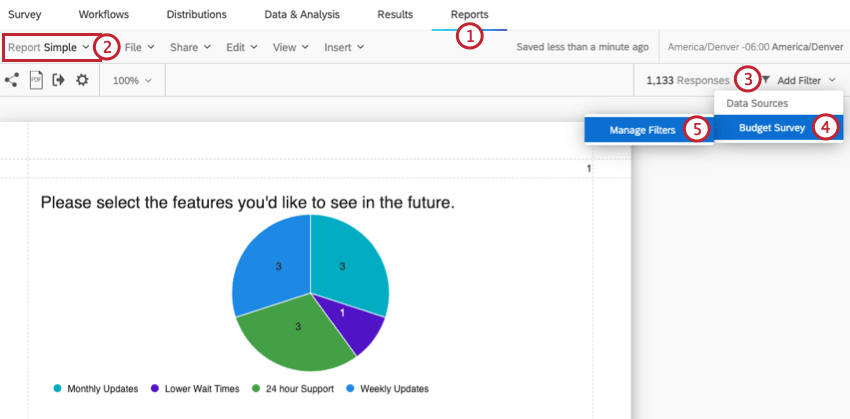
- Ouvrez le rapport souhaité.
- Cliquez sur Ajouter un filtre.
- Surlignez votre source de données.
- Sélectionnez Manager les filtres.
- Cliquez sur Créer un nouveau.
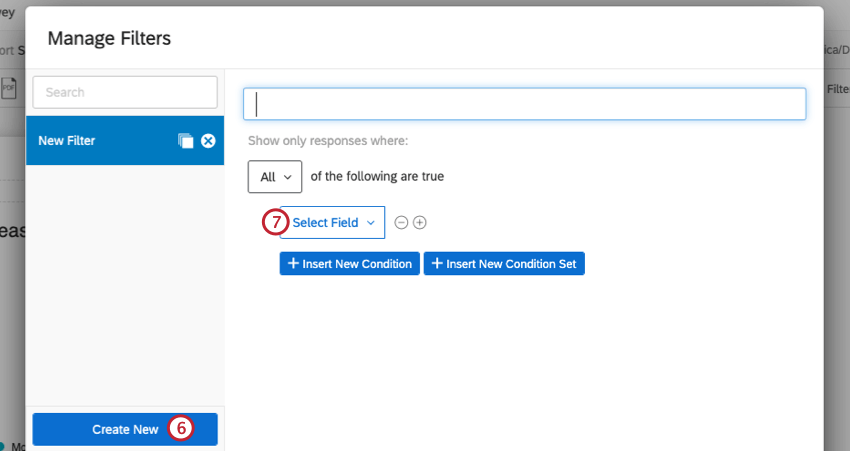
- Sélectionnez l’option Champ que vous souhaitez filtrer.
- Sélectionnez votre opérateur. C’est ainsi que les réponses filtrées par le filtre doivent se rapporter à la valeur du champ.
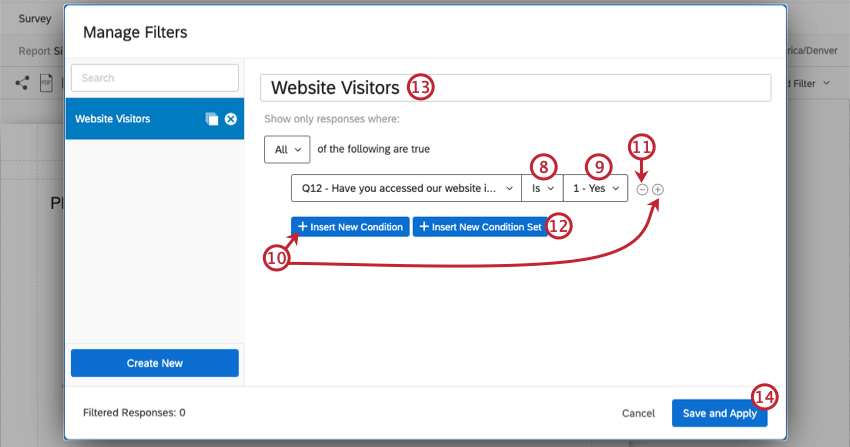
- Sélectionnez l’Opérande. Il s’agit de la valeur du champ que vous avez choisi.
- Cliquez sur le signe plus ( + ) ou sur Insérer une nouvelle condition pour ajouter une autre condition.
- Cliquez sur le signe moins ( – ) pour supprimer une condition.
- Cliquez sur Insérer un nouvel ensemble de conditions pour ajouter un nouvel ensemble de conditions sous le premier.
- Donnez un nom à votre filtre.
- Cliquez sur Enregistrer et Appliquer pour terminer.
Filtres de rechargement
- Naviguez jusqu’à l’onglet Rapports.
- Accédez à la section Rapports.
- Ouvrez le rapport souhaité.
- Cliquez sur Filtres.
- Surlignez votre source de données.
- Sélectionnez le filtre que vous souhaitez utiliser.
Désélectionner un filtre
Pour afficher à nouveau vos données non filtrées, suivez les étapes de la section Recharger un filtre pour désélectionner votre filtre actuel.
Conditions et ensembles de conditions
Les filtres fonctionnent de la même manière dans Données et Analyse que dans Rapports – en fait, les filtres que vous créez dans Données et Analyse apparaissent également dans Rapports avancés, et vice versa !
Pour en savoir plus sur l’élaboration des conditions de votre enquête, consultez les sections suivantes de la page d’aide Filtrer les réponses:
Manager les filtres
- Naviguez jusqu’à l’onglet Rapports.
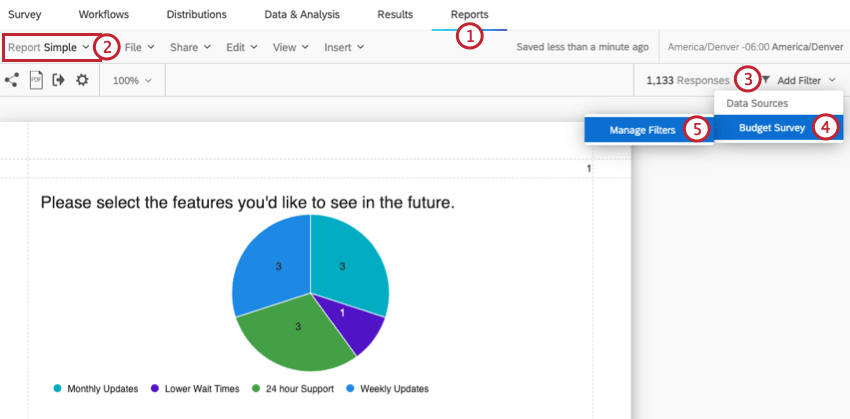
- Ouvrez le rapport souhaité.
- Cliquez sur Filtres.
- Surlignez votre source de données.
- Sélectionnez Manager les filtres.
- Sélectionnez le filtre que vous souhaitez modifier sur la gauche.
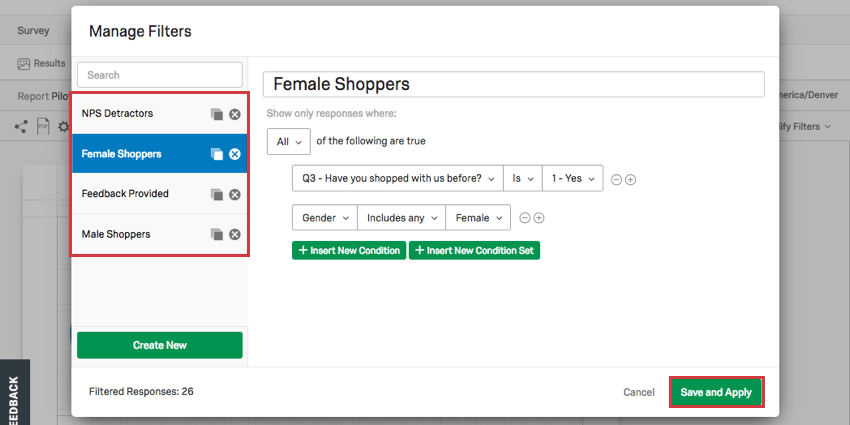
- Modifiez les conditions ou renommez le filtre comme vous le souhaitez.
- Cliquez sur Enregistrer et Appliquer.
Copie d’un filtre
Dans la fenêtre Gestion des filtres, cliquez sur l’icône de copie à droite d’un filtre pour le dupliquer à l’identique.
Suppression d’un filtre
Dans la fenêtre Manager les filtres, cliquez sur le X à droite d’un filtre pour le supprimer définitivement.
Définition de filtres pour des sources de données supplémentaires
Chaque visualisation possède une Source de données. Toutefois, cette source ne doit pas nécessairement être l’enquête sur laquelle vous travaillez actuellement. La technologie de l’information peut être n’importe quelle enquête de votre compte. Ceci est utile si, par exemple, vous souhaitez avoir un tableau avec les données de votre enquête 2018 à côté d’un tableau avec les données de votre enquête 2017.
Lorsque votre rapport contient au moins une visualisation avec une source d’Enquête différente (par exemple, des données de 2018 au lieu de 2019), vous êtes alors autorisé à gérer et à recharger les filtres pour cette enquête.
Pour créer ou manager ces filtres :
- Naviguez jusqu’à l’onglet Rapports.
- Accédez à la section Rapports.
- Ouvrez le rapport souhaité.
- Cliquez sur Filtres.
- Surlignez votre source de données supplémentaire.
- Sélectionnez Manager les filtres pour créer un nouveau filtre.
- Sélectionnez un filtre existant pour appliquer globalement ce filtre à toutes les visualisations avec une source de données correspondante qui se trouvent dans le rapport évaluée.